 Thiên Sơn
Thiên SơnTrường hợp này thường hay gặp đối với các bạn cài lại windows, Bạn thử ping tới máy share trong mạng Lan vẫn báo vẫn thông suốt, nhưng khi truy cập vào máy tính đó thì xuất hiện thông báo lỗi Windows cannot access check the spelling of the name. Otherwise there might be a problem… cực kì gây khó chịu. Vậy cách sửa lỗi windows cannot access trong mạng Lan như thế nào?.
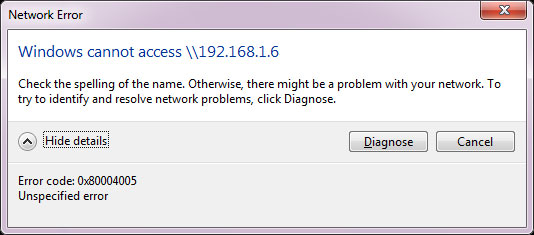
Tình trạng này là vì Services của HĐH Windows của bạn bị tắt, giờ bạn chỉ việc bật lên là xong
Bạn vào mục Control Panel của Windows, sau đó bạn chọn Administrative Tool, chọn Services . Vào đến đây rồi bạn chọn mục TCP/IP NetBIOS Helper.
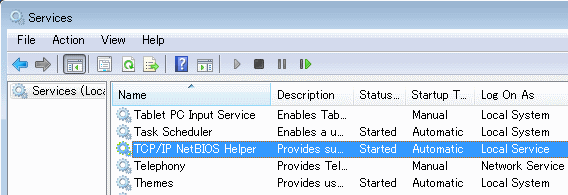
Giờ bạn chỉ cần để ở chế độ Start của TCP/IP NetBIOS Helper là có thể truy cập được máy tính trong mạng Lan rồi.
Nếu bạn đã tiến hành cách trên, vẫn bị lỗi share máy tính trong mạng Lan, thì rất có thể đấy là lỗi tổng quát do từ nhiều nguyên nhân khác nhau. Chính vì vậy, chúng ta phải loại trừ & thử các cách khác nhau.
Cách khắc phục nhanh nhất có thể, là bạn hãy liên hệ với THIENSON COMPUTER kỹ thuật sẽ đến tận nhà để sửa lỗi windows cannot access trong mạng Lan trong 30′.
1. Kiểm tra Windows Firewall trên laptop đã tắt chưa, hãy tắt cả trong Service.
2. Lỗi Password Trắng: User chưa được để trắng password, bạn cần đặt password cho User. Chúng ta có thể vào Advanced sharing settings và Turn off password protected sharing. 2 Máy tính ping thấy nhau nhưng không liên kết được với nhau, vẫn vô mạng lan như bình thường
3. Thử truy cập bằng địa chỉ IP thay vì bằng tên
Nhấn tổ hợp phím Win + R -> tại hộp thoại Run bạn gõ + ip của máy. Ví dụ, Showroom IP máy mình là 192.168.1.12, cú pháp như sau:
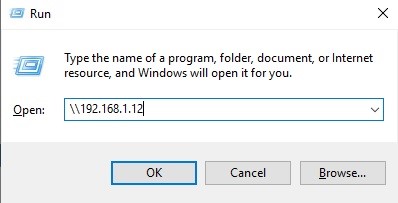
4. Kiểm tra xem User Guest đã được bật chưa?
Bạn click phải chuột vào biểu tượng của My Computer -> Manager -> System tools ->Local Users and Groups -> Users -> click phải chuột vào mục User Guest chọn Properties, rồi bỏ dấu check ở Account is disabled & tick vào 2 dòng User cannot change password & Password never Expires.
5. Cách 5 cũng đều có thể vận dụng cho cách số 2 ở trên
Bạn vào Run gõ gpedit.msc -> ok. Tìm về thẻ Windows Settings -> Security Settings -> Local Policies -> Security Options tìm mục:
1 – Accounts: Limit local account use of blank passwords to console logon only <— Để ở chế độ Disable (Double click chọn disable)
2 – Network access: Sharing and security model for local accounts <— Click chuột 2 lần rồi Chọn Classic: Local users authenticate as themselves
6. Bấm chuột phải vào biểu tượng của My Computer-> Properties
1. Chọn Tab “Computer Name”
2. Click vào Network ID rồi chọn Run Wizard
+ This computer is part of a business network, and use it to connect to the computers at work.
+ Tiếp đó sẽ có câu hỏi về laptop có thuộc domain nào hay là không. Trả lời “có” nếu như máy tính của bạn có domain (thông thường là không có)
+ Rồi sau đó bạn sẽ chọn lại tên của Workgroup của bạn. Sau cùng là khởi động lại máy, cách này hiểu đơn giản dễ dàng là đặt Network ID cho mỗi máy nên những máy không hề nhìn thấy data của nhau, chỉnh lại là xong.
7. Máy tính xách tay bị virus
Nhiều người đặt câu hỏi rằng máy tính mới cài lại win sao lại bị virus được?. Đúng như vậy, lúc bạn vừa cài xong máy tính thì đó là máy tính trắng không bị dính virus. Nhưng nếu bạn tình cờ truy cập vào ổ D hay E, mà những ổ đó bị nhiễm virus thì máy của bạn cũng dễ dàng bị nhiễm virus. Nên nếu được, hãy cho quét virus toàn bộ khối hệ thống.
Sau khi bạn quét virus hãy thực hiện thêm bước sau:
Click chuột phải vào My Network Places --> Properties —> Chọn card mạng đang kết nối click chuột phải vào card mạng đó --> chọn properties --> chọn mục internet Protocol (TCP/IP) --> chọn Properties --> chọn Advanced --> chọn Wins --> chọn Enable Netbios over TCP/IP --> Nhấn OK ->OK
Tiếp theo, bạn nhấn Windows + R bạn gõ lệnh netsh ip reset resetlog.txt. Khi chạy xong bạn nhấn Windows + R gõ lệnh gpupdate /force để update lệnh vừa chạy. Tiếp đến restart lại máy vi tính để kiểm tra công dụng.
Thienson Computer chúc các bạn thành công!…